- Szerző Abigail Brown [email protected].
- Public 2023-12-17 06:50.
- Utoljára módosítva 2025-01-24 12:11.
Amit tudni kell
- Futtassa a Windows Powershell-t rendszergazdaként, és válassza a Igen lehetőséget, hogy módosítsa az eszközt.
- Írja be a parancsot Get-AppxPackage xboxapp | Remove-AppxPackage és nyomja meg a Enter.
- Az Xbox alkalmazást bármikor letöltheti és újratelepítheti a Microsoft Store áruházból.
A Windows 10 rendszerhez készült integrált Xbox alkalmazás csatlakoztatja a számítógépet az Xbox One-hoz. Az alkalmazás lehetővé teszi, hogy megtekinthesse, milyen játékokkal játszanak barátai, megoszthat élő játékon belüli klipeket, és több eszközön is indíthat játékokat a Windows 10 rendszerből. Ez nagyszerű, ha Ön játékos. Ha nem, távolítsa el az Xbox alkalmazást, hogy helyet és erőforrásokat szabadítson fel számítógépén.
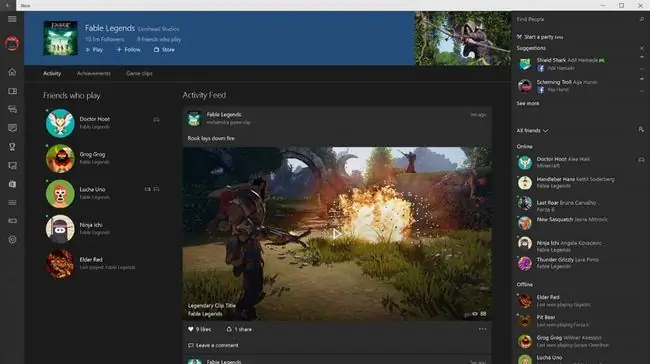
Az Xbox alkalmazás eltávolítása Windows 10 rendszeren
Az Xbox Console Companion Windows 10 rendszerből való eltávolításához a PowerShell parancssor használatával rendszergazdai jogosultságra van szüksége a számítógépen:
-
A Windows keresőmezőjébe írja be: powershell, majd válassza a Futtatás rendszergazdaként lehetőséget a Windows PowerShell alatt.címsor.

Image - Válassza a Igen lehetőséget, amikor a rendszer megkérdezi, hogy engedélyezi-e az alkalmazás számára, hogy módosításokat hajtson végre az eszközön.
-
Írja be a következőket a PowerShell parancssorba, majd nyomja meg az Enter billentyűt:
Get-AppxPackage xboxapp | Remove-AppxPackage

Image -
Egy üzenet jelenik meg a PowerShell ablakban, jelezve, hogy a művelet folyamatban van. Ha elkészült, zárja be a PowerShellt a X ikon kiválasztásával a jobb felső sarokban.
Az Xbox alkalmazás bármikor újratelepíthető a Microsoft Store-ból.

Image






